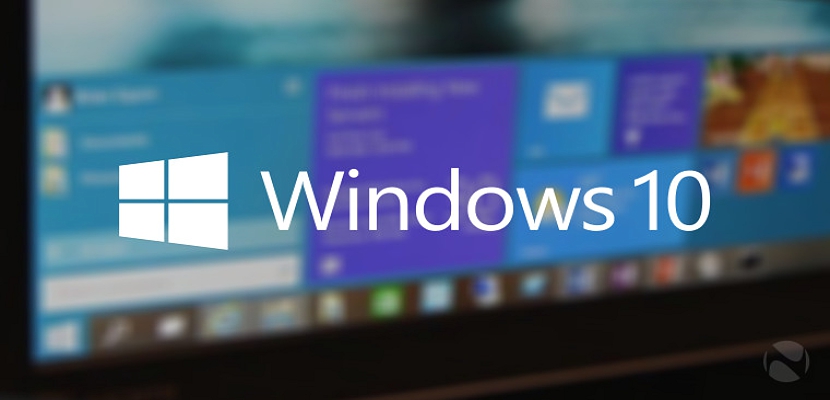
Si vous testez la dernière version de Windows 10, vous avez peut-être déjà profité de certaines des fonctions proposées par Microsoft pour cela révision à paraître à la mi-2015.
Sans avoir à nuire à chacune de ces fonctionnalités de Windows 10, l'une des plus importantes est la synchronisation de ce système d'exploitation avec notre identifiant Microsoft, quelque chose qui pourrait bien être celui que nous utilisons pour accéder à notre compte Hotmail ou Outlook. Maintenant, si nous ne voulons pas que cette synchronisation ou ce lien soit activé, nous pourrions très facilement l'annuler avec une petite astuce.
Déconnectez-vous de notre identifiant Microsoft dans Windows 10
La procédure est plus simple qu'on ne l'imagine, car il suffit de manipuler certains boutons qui ont toujours été présents et que Microsoft n'a cependant jamais mentionnés. Une fois que vous vous connectez à Windows 10 et que vous vous trouvez sur le bureau, tout ce que vous avez à faire est de:
- Cliquez sur le bouton Démarrer de Windows 10.
- Vous devez localiser le nom de votre profil en haut.
- Vous devez les sélectionner.
- Dans le menu contextuel, vous devez choisir celui qui vous aidera à fermer la session.
De toute évidence, toutes ces étapes que vous devrez effectuer chaque fois que vous vous connectez à Windows 10 si vous ne souhaitez plus être lié à votre compte Hotmail ou Outlook, avec ce système d'exploitation.
Bien qu'il n'y ait aucune raison évidente de se déconnecter de notre identifiant Microsoft dans Windows 10, mais nous pouvons avoir besoin d'une certaine confidentialité en termes de ce que nous allons faire dans ce système d'exploitation, ce qui pourrait principalement impliquer notre visite par le magasin, puis rappelez-vous, que à partir de Windows 8.1 Microsoft a la capacité d'enregistrer notre activité dans le système d'exploitation, dans votre boutique et éventuellement dans tout ce que nous faisons avec votre moteur de recherche Bing.

Merci, excellent. Fonctionne également sur win 10
cela ne fonctionne pas, il plante juste et demande à nouveau de se connecter avec le mot de passe ¬¬
Benjamin a raison comme moi de récupérer le mot de passe actuel, je ne veux pas que le mot de passe sorte car mes frères entrent aussi et ils me demandent mon mot de passe, aidez-moi
Je ne sais pas si je m'explique, mon ordinateur portable est utilisé par mon partenaire et ma famille et je peux le prêter à n'importe qui. Ensuite, il semble absurde et très peu sûr qu'ils aient accès à mon courrier électronique ou à mes réseaux sociaux ... ou pire encore que pour entrer en tant qu'utilisateur privé, ils doivent entrer un nom d'utilisateur et un mot de passe de courrier électronique et toutes ces conneries ...
comme je le fais pour dissocier ma messagerie et mes réseaux sociaux, c'est-à-dire que lorsque j'allume mon ordinateur il ne me demande pas de mots de passe. Bref, comment était-ce au début?
Pour vous déconnecter de Microsoft Id:
DÉMARRER / CONFIGURATION.
COMPTES (Comptes, e-mail, synchronisation, travail, autres utilisateurs).
Sur le côté gauche, cliquez sur: VOTRE EMAIL ET VOS COMPTES.
Puis sur le côté droit: CONNECTEZ-VOUS AVEC UN COMPTE LOCAL À VOTRE PLACE.
Il vous demandera le mot de passe de l'identifiant, cliquez sur SUIVANT.
Une fenêtre s'ouvre pour saisir le nom d'utilisateur et le mot de passe (ce n'est pas obligatoire). Cliquez sur SUIVANT et cliquez sur:
CLOSE SESSION ET ACCÈS.
Grâce à vous, mon nom, prénom ou email apparaît lorsque je me connecte. Vraiment, du moins pour moi, c'est gênant d'avoir mes informations quand je me connecte, merci! ^^
Découvrez les meilleures capacités de marketing numérique.